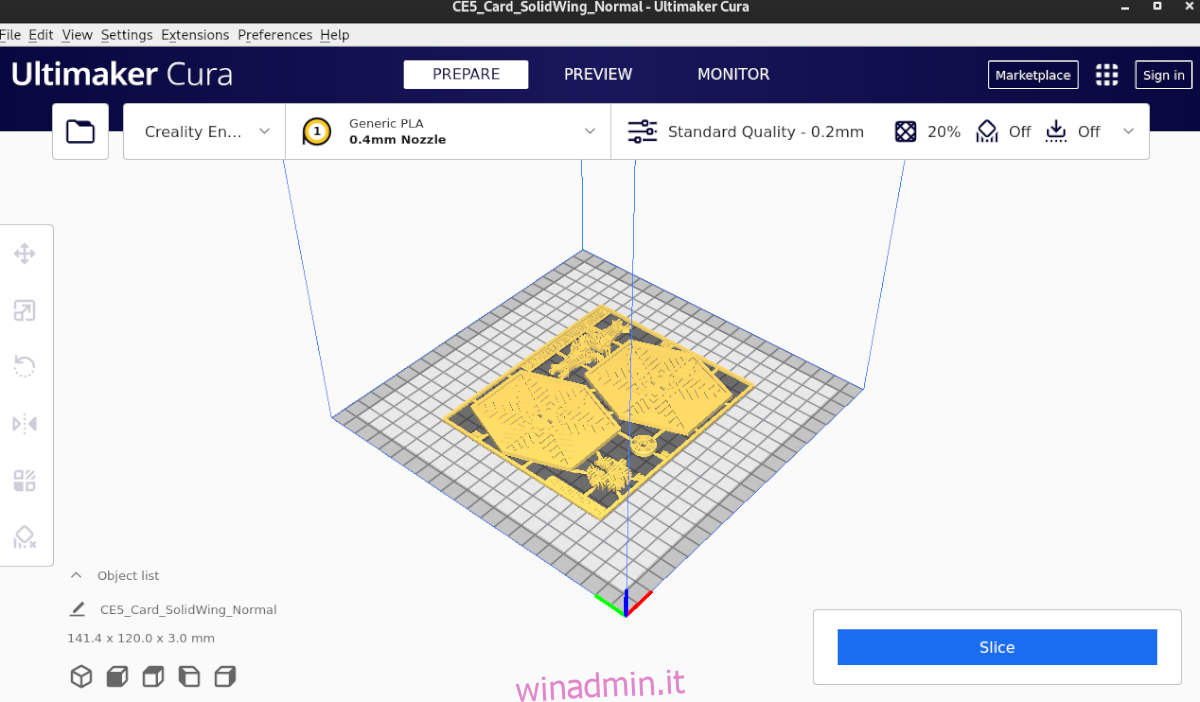Cura è uno dei migliori strumenti di stampa 3D in circolazione. Supporta tonnellate di fantastiche funzionalità ed è facile da usare. Questa guida illustrerà come utilizzare Cura per preparare un modello 3D per la stampa su Linux.
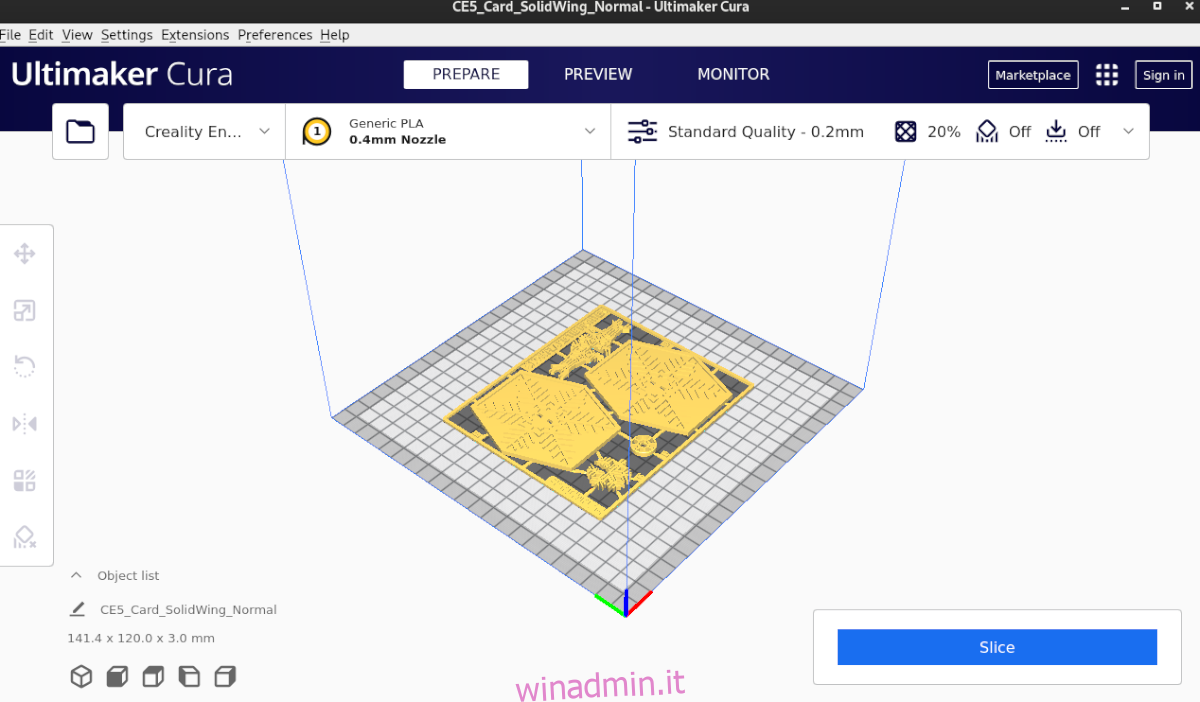
Sommario:
Installazione di Cura su Linux
Devi installare l’applicazione Cura sul tuo PC Linux prima di provare a usarla per stampare i file. Per configurare Cura sul tuo sistema Linux, segui la nostra guida approfondita su come installare Ultimaker Cura su Linux.
Configura la tua stampante con Cura
Dopo aver installato Cura sul tuo PC Linux, dovrai configurarlo per funzionare con la tua stampante. Ogni stampante 3D ha hardware e impostazioni specifici e deve essere impostata correttamente nell’app o le stampe potrebbero non riuscire.
Per configurare correttamente la tua stampante con Cura, segui le istruzioni passo passo di seguito.
Passaggio 1: avvia l’applicazione Cura sul tuo PC Linux e fai clic sul pulsante “Inizia” all’interno dell’app. Selezionando questo pulsante si avvierà la procedura guidata di configurazione in Cura.
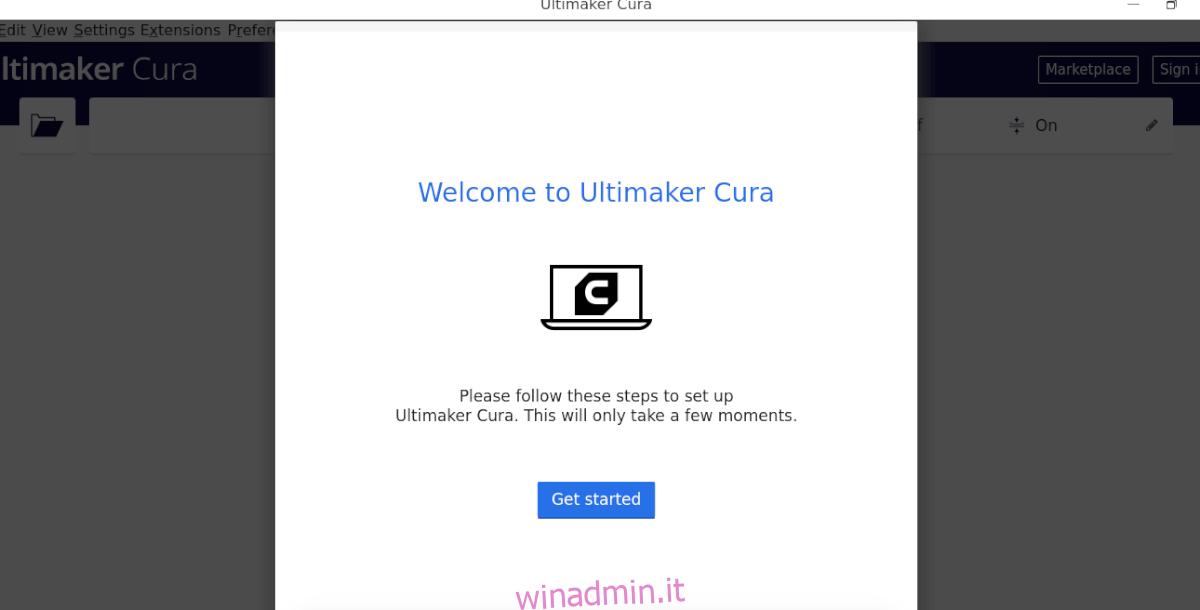
Passaggio 2: fare clic sul pulsante “Salta” all’interno della pagina “Account Ultimaker”. Dopo aver configurato la tua stampante con Cura, ci occuperemo del processo di accesso in un secondo momento.
Passaggio 3: dopo aver superato la pagina “Account Ultimaker” nella procedura guidata di configurazione, vedrai “Aggiungi una stampante”. Se hai una stampante in rete, Cura la troverà e potrai aggiungerla.
Altrimenti, trova il pulsante “Aggiungi una stampante non di rete” e selezionalo con il mouse.
Passaggio 4: dopo aver selezionato il menu “stampante non in rete”, Cura ti mostrerà un elenco di stampanti 3D disponibili supportate. Sfoglia l’elenco e seleziona il modello esatto.
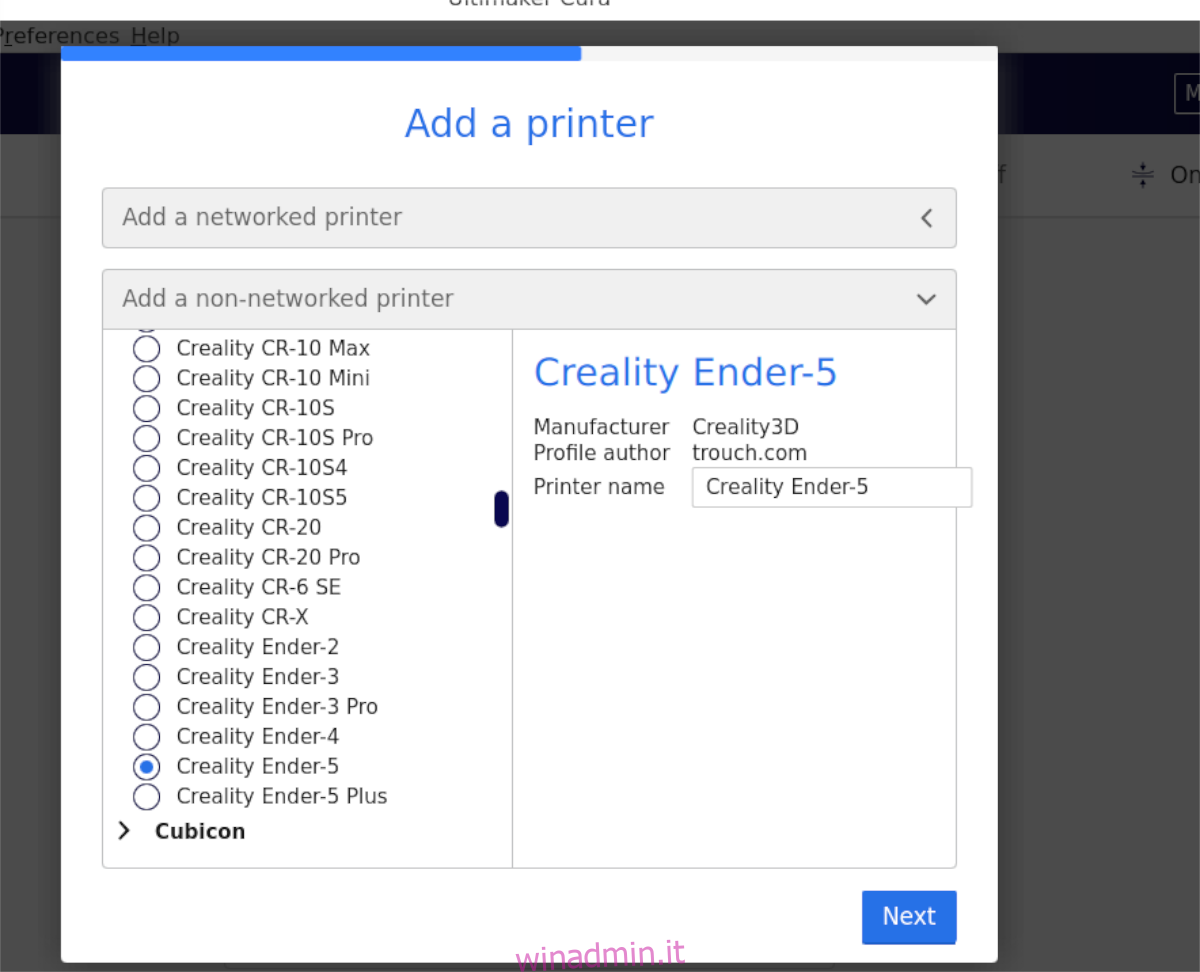
Ad esempio, per aggiungere Ender 5, vai su “Creaality3D” nel menu “stampante non di rete”, fai clic su di esso e seleziona “Ender 5”.
Passaggio 5: una volta selezionata la stampante nel menu, Cura visualizzerà la finestra “Impostazioni macchina”. Nella finestra “Impostazioni macchina”, Cura configurerà le impostazioni della stampante in base a configurazioni predefinite. Configura anche il tuo estrusore.
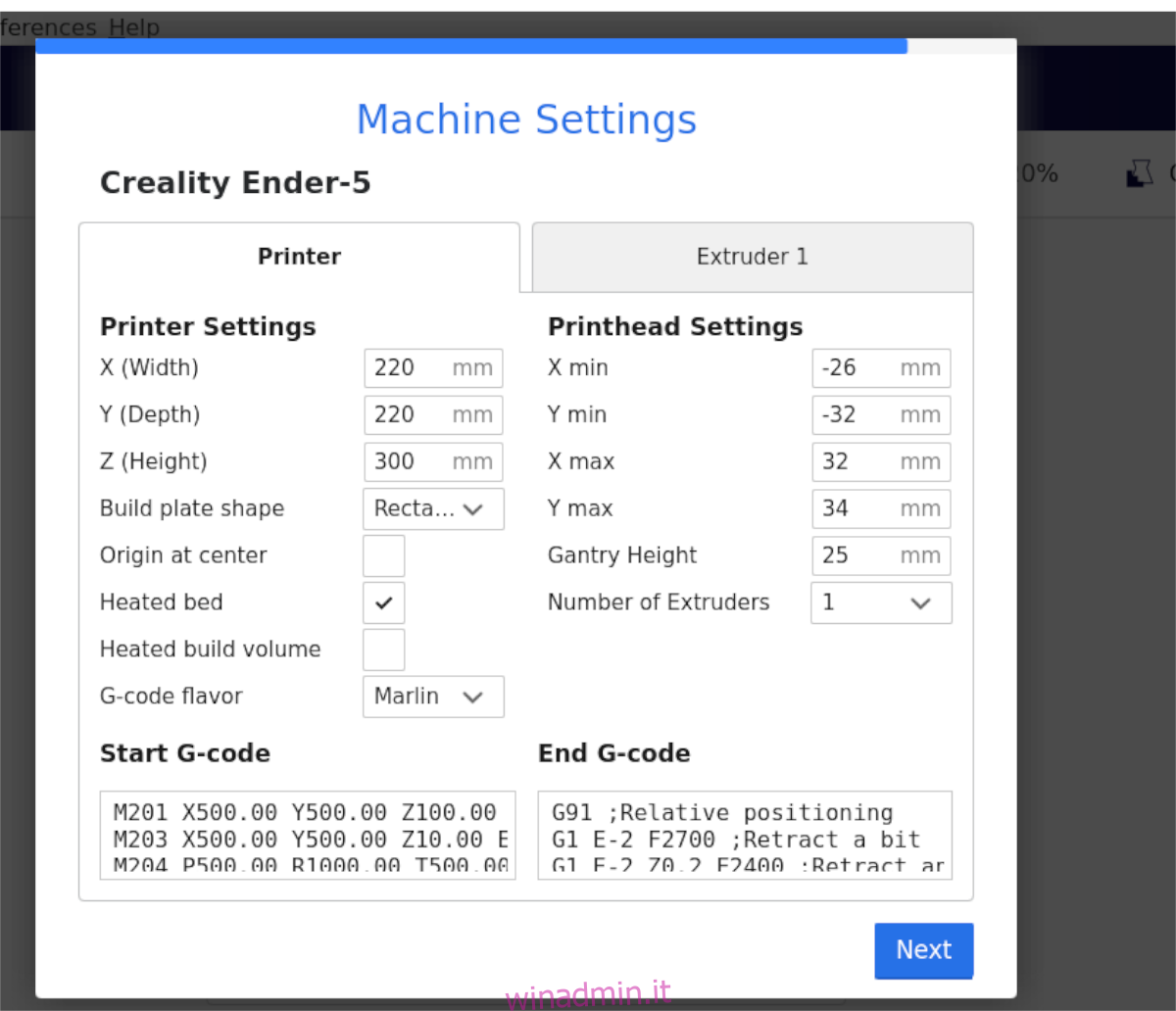
Lascia le impostazioni predefinite, a meno che tu non sappia cosa stai facendo. Quindi, fare clic sul pulsante “Avanti” per passare alla pagina successiva della guida.
Passaggio 6: dopo aver configurato la stampante nell’area delle impostazioni di Cura “Machine”, trova l’area degli ugelli (sotto il PLA generico) e fai clic su di essa. Quindi, impostalo sulla dimensione dell’ugello dell’estrusore che stai utilizzando sulla stampante.
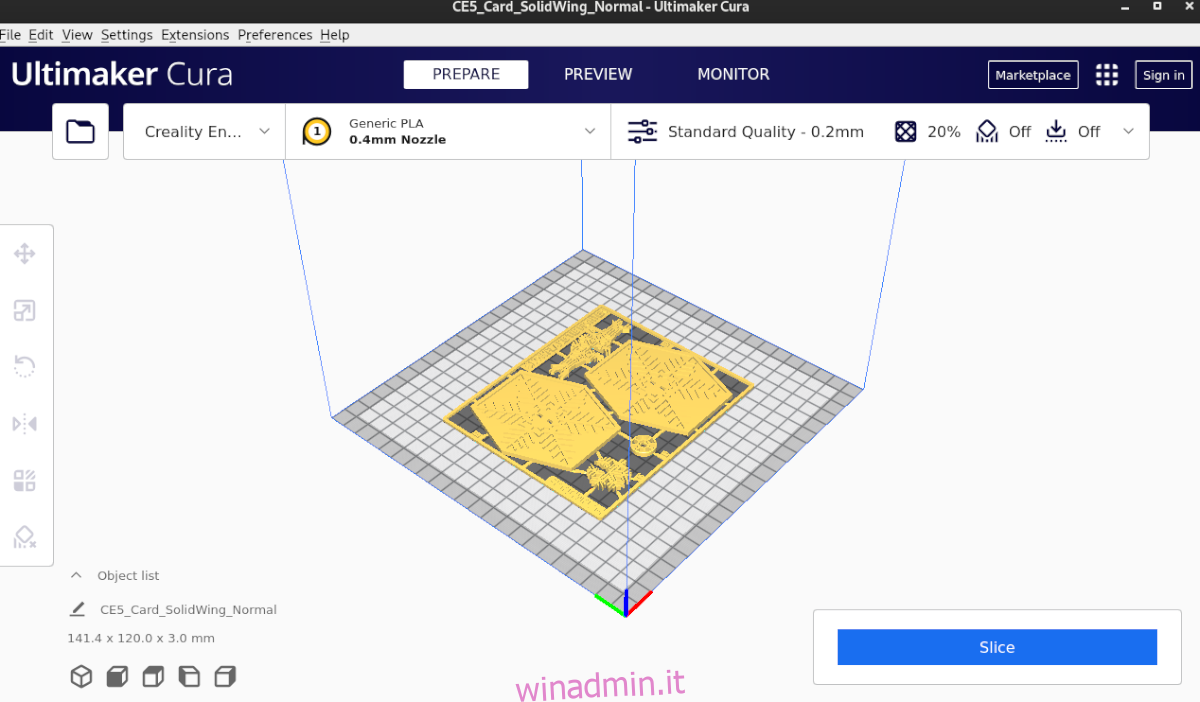
Non sei sicuro di quanto sia grande l’ugello dell’estrusore? Lascia le impostazioni sulla configurazione predefinita. Ad esempio, 0,4 mm dovrebbe funzionare abbastanza bene.
Registrazione
Anche se non è necessario utilizzare Cura, devi accedere poiché avrai accesso al marketplace, alle estensioni, ecc. Per accedere, trova il pulsante “Accedi” nell’angolo in alto a destra. Quindi, cliccaci sopra, crea il tuo account e accedi a Cura utilizzando le tue credenziali.
Scarica un modello
Ci sono molti posti in cui puoi scaricare un modello prefabbricato da utilizzare in Cura. Un posto è Thingiverse.com. Per scaricare un modello da questo sito Web, procedere come segue.
Passaggio 1: trova la casella di ricerca “Cerca in Thingiverse” e fai clic su di essa con il mouse. Quindi, digita il termine di ricerca. Ad esempio, per trovare qualcosa relativo a “Star Wars”, devi digitarlo nella casella di ricerca. Infine, premi Invio per visualizzare i risultati della ricerca.
Passaggio 2: guarda i risultati della ricerca per il modello che ti piace, quindi fai clic su di esso con il mouse per accedere alla sua pagina “Cosa”. Una volta nella pagina “Cosa”, cerca il pulsante blu “Download” e selezionalo con il mouse.
Passaggio 3: dopo aver selezionato il pulsante di download, Thingiverse ti mostrerà tutti i file del modello STL disponibili per “Thing”. Scarica ogni file singolarmente. Assicurati di leggere anche le istruzioni associate al modello in modo che venga stampato correttamente.
Taglia il modello
Devi affettare il tuo modello per stamparlo con Cura. Affettare significa convertire il modello da un file di modello 3D a un file G-code compatibile con la stampante 3D. Ecco come farlo.
Innanzitutto, trova il pulsante “File” e fai clic su di esso con il mouse per aprire il menu “File”. Quindi, trova il pulsante “Apri file” e fai clic su di esso con il mouse. Infine, cerca i file del modello STL che hai scaricato da Thingiverse per importarlo in Cura.
Una volta importato il file del modello in Cura, passa attraverso le impostazioni e configura la tua stampa con le impostazioni suggerite per il modello. Quindi, trova il pulsante “Slice” e fai clic su di esso per convertire la tua stampa in G-code.
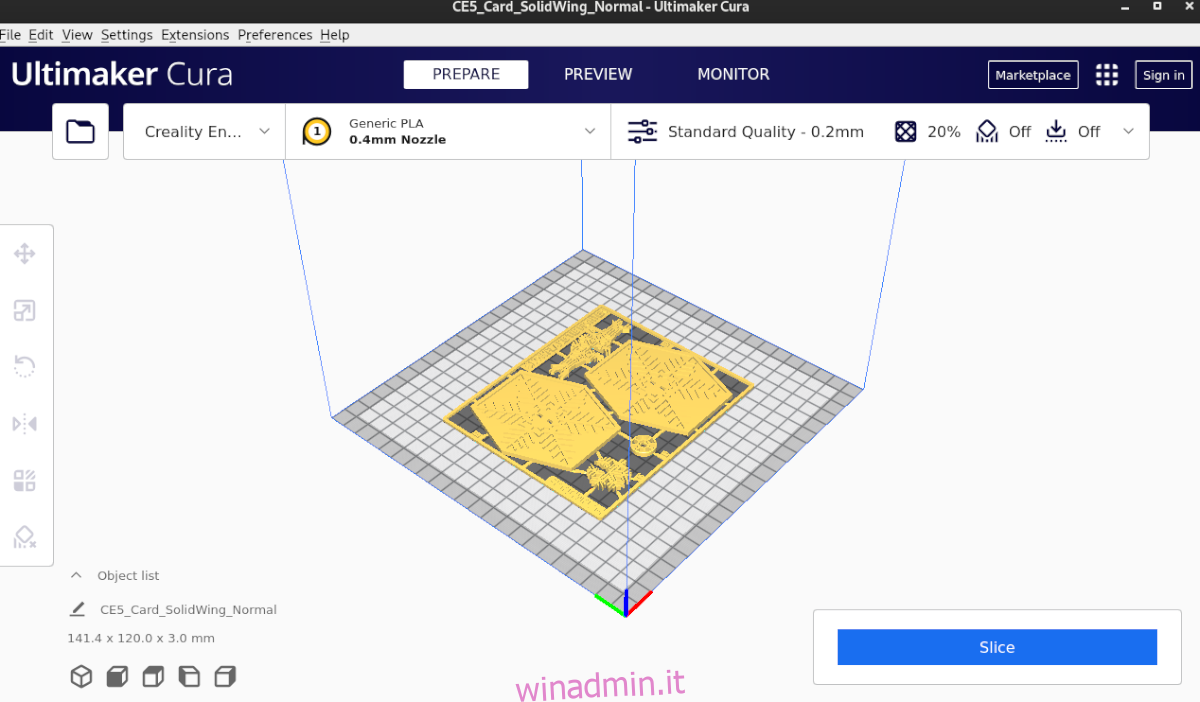
Dopo aver suddiviso la stampa, fai clic sul pulsante “Salva su disco” per salvare il file G-code sul tuo computer. In alternativa, salva il file direttamente su una scheda SD o un’unità flash USB selezionando il pulsante “salva su esterno”.
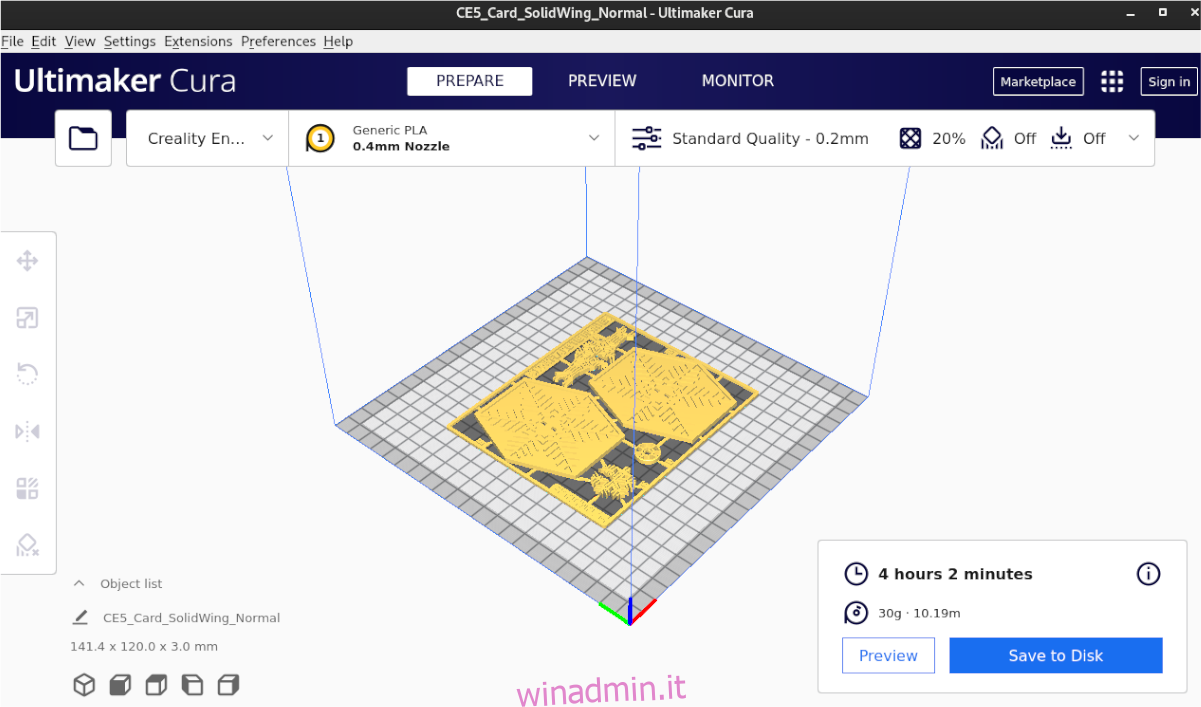
Quando hai finito di esportare il file, collegalo alla tua stampante e stampa il tuo modello. Divertiti!